Jak nastavit heslo snímku prezentace na Keynote

Pro zajištění obsahu prezentace v Keynote si uživatelé mohou nastavit heslo pro zabezpečení obsahu, buď pomocí hesla, nebo pomocí FaceID v závislosti na uživateli.

Keynote je aplikace pro vytváření prezentací podobná PowerPointu, ale více optimalizovaná pro uživatele Apple, součást sady kancelářských produktů iWork. Pro zajištění obsahu prezentace v Keynote si uživatelé mohou nastavit heslo pro zabezpečení obsahu, buď pomocí hesla, nebo pomocí FaceID v závislosti na uživateli. Pokud ostatní chtějí obsah zobrazit, musí zadat správný obsah zabezpečení. Níže uvedený článek vás provede nastavením hesla snímku prezentace na Keynote.
Pokyny pro nastavení hesla snímku na Keynote
Krok 1:
Nejprve uživatelé přistoupí k aplikaci Keynote a poté vyberou snímek, pro který chce uživatel nastavit heslo. Na rozhraní snímku klikněte na ikonu se třemi tečkami v pravém rohu obrazovky.
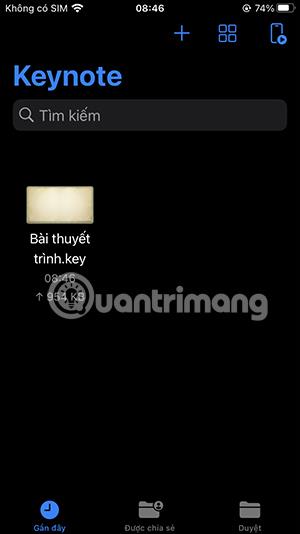

Krok 2:
Zobrazit volitelné rozhraní pro tento snímek prezentace. Dále klikněte na Možnosti prezentace . V další zobrazené nabídce uživatel klikne na Nastavit heslo .
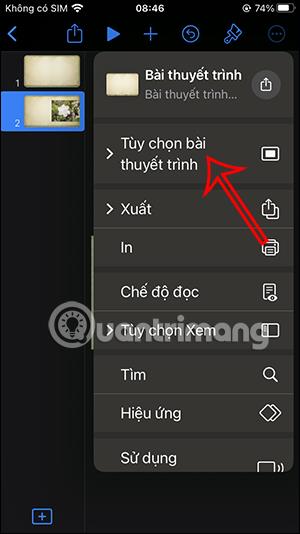
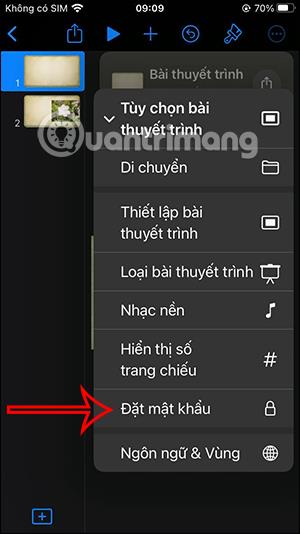
Krok 3:
Tentokrát se zobrazí rozhraní pro zadání hesla pro tento snímek prezentace . Po zadání hesla klikněte na Hotovo v pravém horním rohu obrazovky pro uložení.
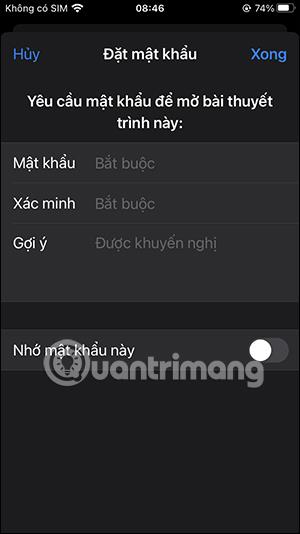
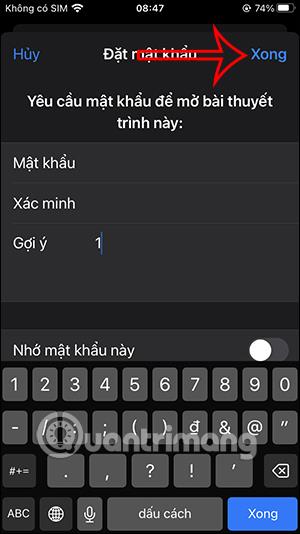
Snímek na Keynote byl tedy uzamčen nastaveným heslem. Pokud chcete otevřít a zobrazit obsah tohoto snímku, musíte zadat správné požadované heslo.


Jak změnit heslo Keynote slide, odstranit heslo Keynote slide
Krok 1:
Chcete-li po otevření rozhraní snímku změnit heslo, klikněte na ikonu se třemi tečkami a poté vyberte Možnosti prezentace . V zobrazené nabídce klikněte na Změnit heslo podle obrázku.
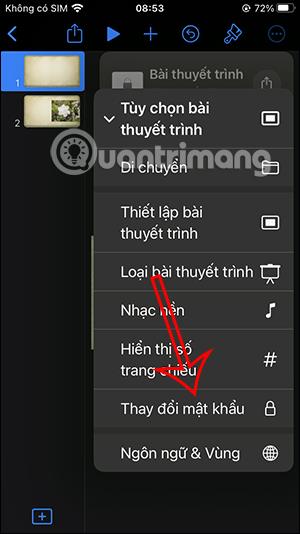
Krok 2:
Zobrazí rozhraní pro zadání starého hesla pro snímek prezentace a zadání nového hesla pro snímek. Zadejte nové heslo a pro uložení stiskněte Hotovo .
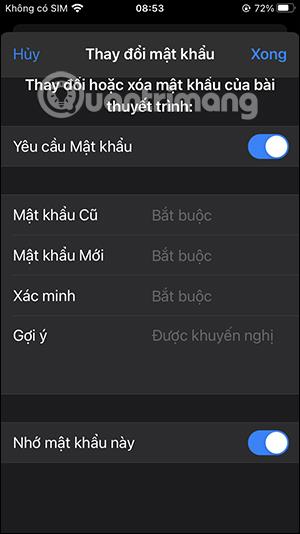
Krok 3:
V případě, že chcete odstranit heslo snímku prezentace Keynote , musíte vstoupit do rozhraní pro změnu hesla Keynote . Poté vypneme režim Vyžadovat heslo . Poté budete požádáni o zadání aktuálního hesla pro snímek, aby bylo možné heslo snímku v Keynote odstranit.
Heslo prezentace Keynote bylo okamžitě odstraněno.
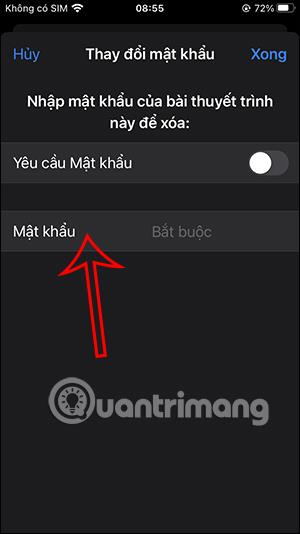
Video tutoriál o nastavení hesla snímku na Keynote
Kontrola zvuku je malá, ale docela užitečná funkce na telefonech iPhone.
Aplikace Fotky na iPhonu má funkci vzpomínek, která vytváří sbírky fotografií a videí s hudbou jako ve filmu.
Apple Music se od svého prvního spuštění v roce 2015 mimořádně rozrostla. K dnešnímu dni je po Spotify druhou největší platformou pro placené streamování hudby na světě. Kromě hudebních alb je Apple Music také domovem tisíců hudebních videí, nepřetržitých rádiových stanic a mnoha dalších služeb.
Pokud chcete ve svých videích hudbu na pozadí, nebo konkrétněji nahrát přehrávanou skladbu jako hudbu na pozadí videa, existuje velmi snadné řešení.
Přestože iPhone obsahuje vestavěnou aplikaci Počasí, někdy neposkytuje dostatečně podrobná data. Pokud chcete něco přidat, v App Store je spousta možností.
Kromě sdílení fotografií z alb mohou uživatelé přidávat fotografie do sdílených alb na iPhone. Fotografie můžete automaticky přidávat do sdílených alb, aniž byste museli znovu pracovat s albem.
Existují dva rychlejší a jednodušší způsoby, jak nastavit odpočítávání/časovač na vašem zařízení Apple.
App Store obsahuje tisíce skvělých aplikací, které jste ještě nevyzkoušeli. Mainstreamové hledané výrazy nemusí být užitečné, pokud chcete objevovat unikátní aplikace, a pouštět se do nekonečného rolování s náhodnými klíčovými slovy není žádná legrace.
Blur Video je aplikace, která rozmaže scény nebo jakýkoli obsah, který chcete v telefonu, a pomůže nám tak získat obrázek, který se nám líbí.
Tento článek vás provede instalací Google Chrome jako výchozího prohlížeče v systému iOS 14.









